Mitä tietää
- Siirry Xboxiin Järjestelmäasetukset ja valitse Varastointi † Kovalevy† paina Joo avataksesi laitevaihtoehdot.
- Valitse Muoto ja valitse Joo vahvistaa. Syötä sinun Sarjanumero konsoli. Valitse Tehty ja odota, kunnes kiintolevy tyhjennetään.
Tässä artikkelissa kerrotaan, kuinka Xbox 360:n tehdasasetukset palautetaan. Se sisältää tietoja siitä, kuinka löytää nollausprosessin aikana tarvittava konsolin sarjanumero ja miten Xbox-tiedostot varmuuskopioidaan ennen kiintolevyn tyhjentämistä. Se sisältää myös tietoja Xbox-välimuistin tyhjentämisestä.
Nollaa Xbox 360
On muutamia hyviä syitä palauttaa Xbox 360:n tehdasasetukset. Xbox 360:n tehdasasetusten palauttaminen voi korjata joitain outoja ongelmia, joita voi ilmetä vuosien käytön jälkeen, ja on myös hyvä idea pyyhkiä kaikki tietosi ennen vanhan konsolin vaihtamista tai luovuttamista. Etsi konsolisi sarjanumero ja varmuuskopioi kaikki tiedostosi ennen kuin nollaat Xbox 360:n. Xboxin välimuistin tyhjentäminen ratkaisee monia yleisiä ongelmia, eikä se ole niin vakava vaihe kuin konsolin tehdasasetusten palauttaminen. Xbox 360:n nollaaminen edellyttää kiintolevyn alustamista, jota ei voi kumota. Kun olet valmis, Xbox 360 palautetaan alkuperäiseen tehdastilaansa.
-
niistä Järjestelmäasetukset valikosta, valitse Varastointi†
-
Valitse Kovalevy†
-
paina Y-painike avaamaan Laitevaihtoehdot†
-
Valitse Muoto†
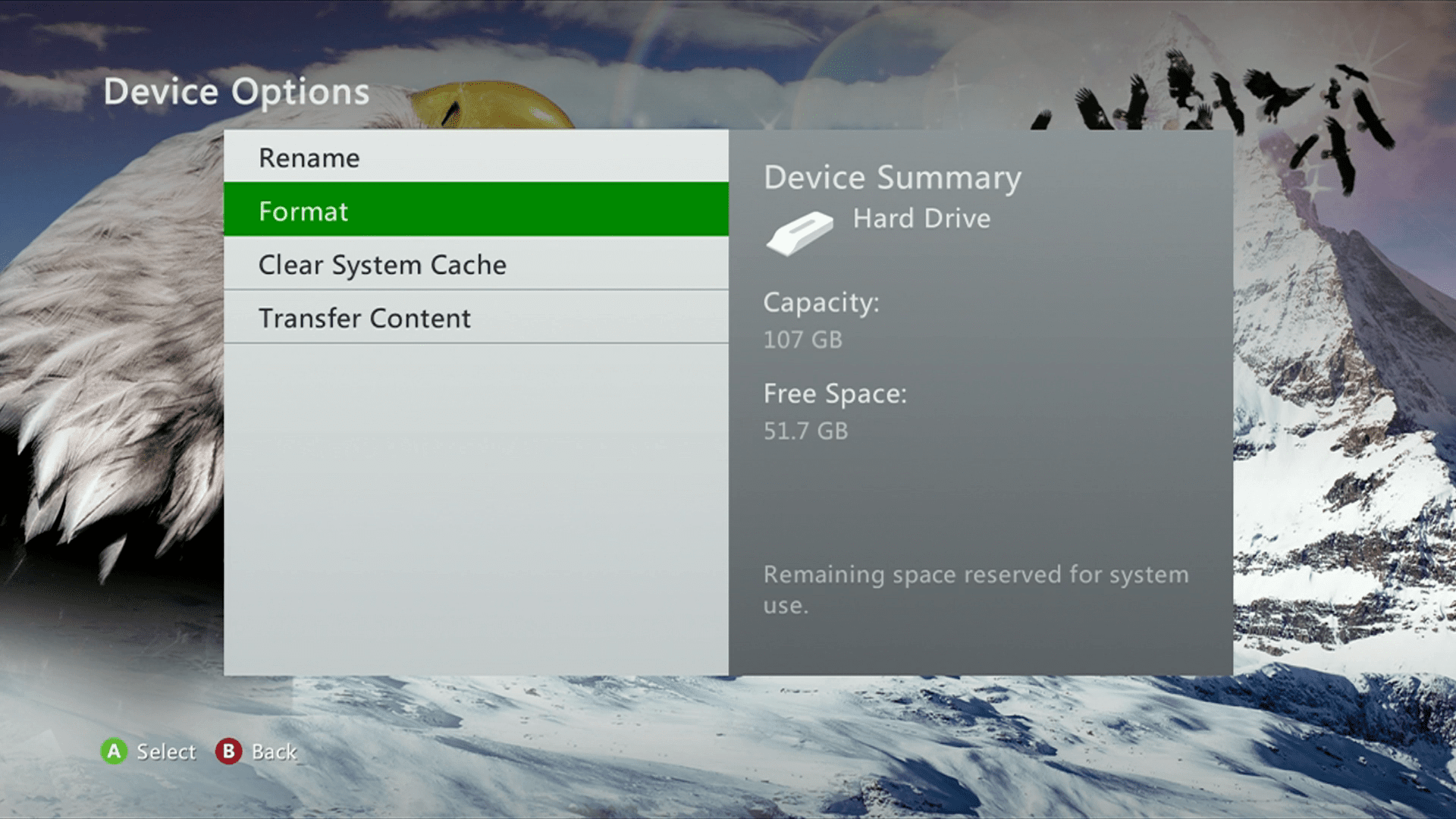
-
Valitse Joo vahvistaaksesi valintasi.
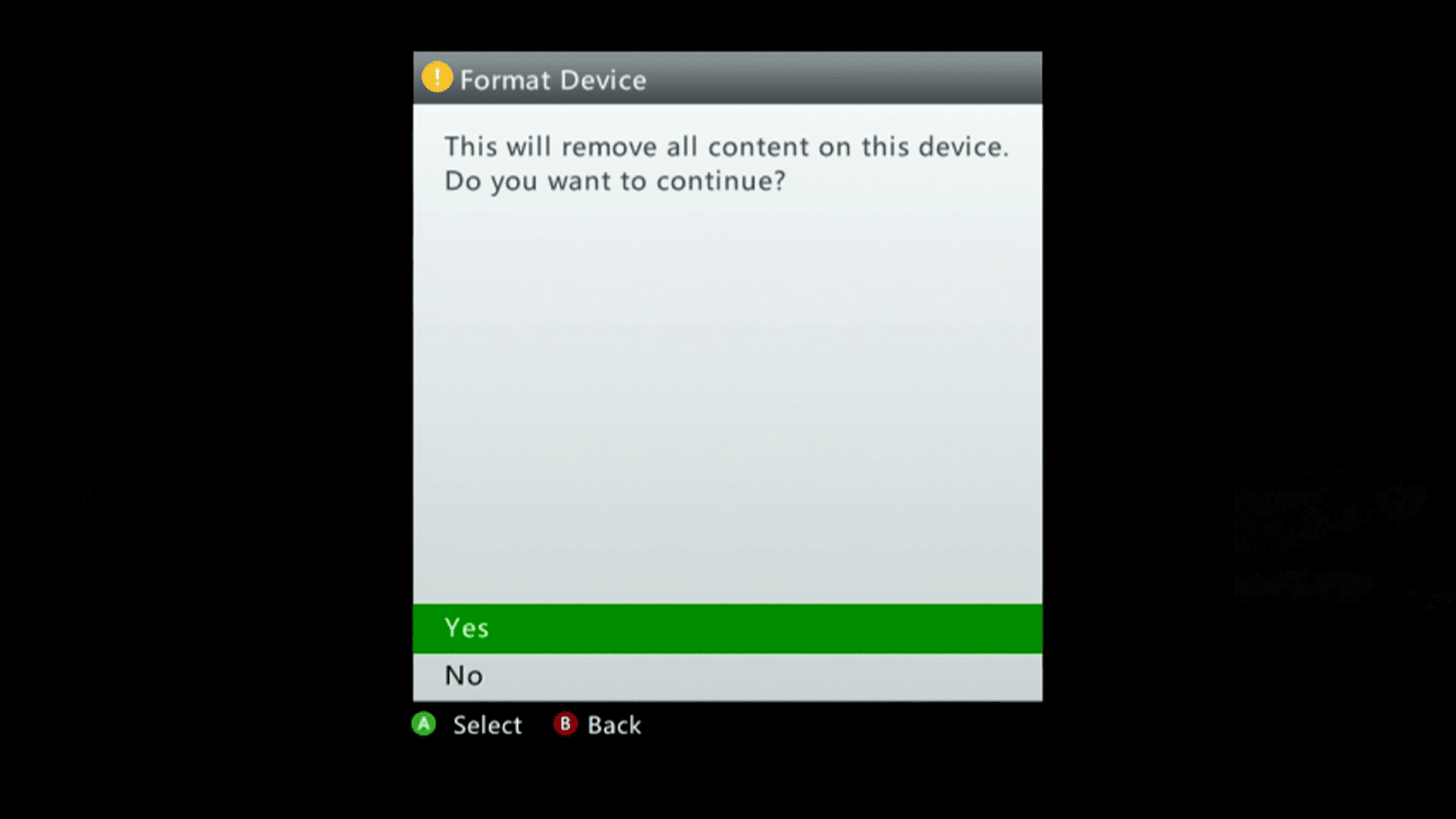
-
Syötä sinun Konsolin sarjanumero
-
Valitse Tehtyja odota, että alustusprosessi on valmis.
Kun olet nollannut Xbox 360:n, käynnistä se varmistaaksesi, että tietosi ovat kadonneet. Jos prosessi onnistuu, sinua kehotetaan määrittämään Xbox 360, kuten teit sen ollessa uusi. Konsoli on nyt valmis myytäväksi tai luovutettaviksi, tai voit kirjautua uudelleen sisään Xbox-verkkotililläsi, jos olet tehnyt nollauksen korjataksesi jatkuvan ongelman.
Yritä tyhjentää Xbox 360:n välimuisti
Xbox 360:n nollaaminen on melko yksinkertainen prosessi, mutta se on vakava vaihe, jota ei voi kumota. Kun nollaat konsolin, menetät kaikki pelit, tallennetut tiedot, teemat ja avatarit, joita et ole varmuuskopioinut. Monissa tapauksissa Xbox 360:n välimuistin tyhjentäminen saattaa olla parempi vaihtoehto. Voit ratkaista monia yleisiä Xbox 360 -ongelmia yksinkertaisesti tyhjentämällä välimuistin. Poistaa väliaikaiset tiedostot ja järjestelmän välimuistiin tallennetut tiedot normaalin käytön aikana. Koska välimuistin tyhjentäminen on nopeaa ja helppoa ja vioittuneet väliaikaiset tiedostot voivat aiheuttaa paljon ongelmia, on hyvä idea kokeilla tätä ennen täydellistä tehdasasetusten palauttamista.
-
paina Opaspainike avaamaan Xbox opas†
-
Navigoi kohtaan asetukset -välilehti.
-
Valitse Järjestelmäasetukset†
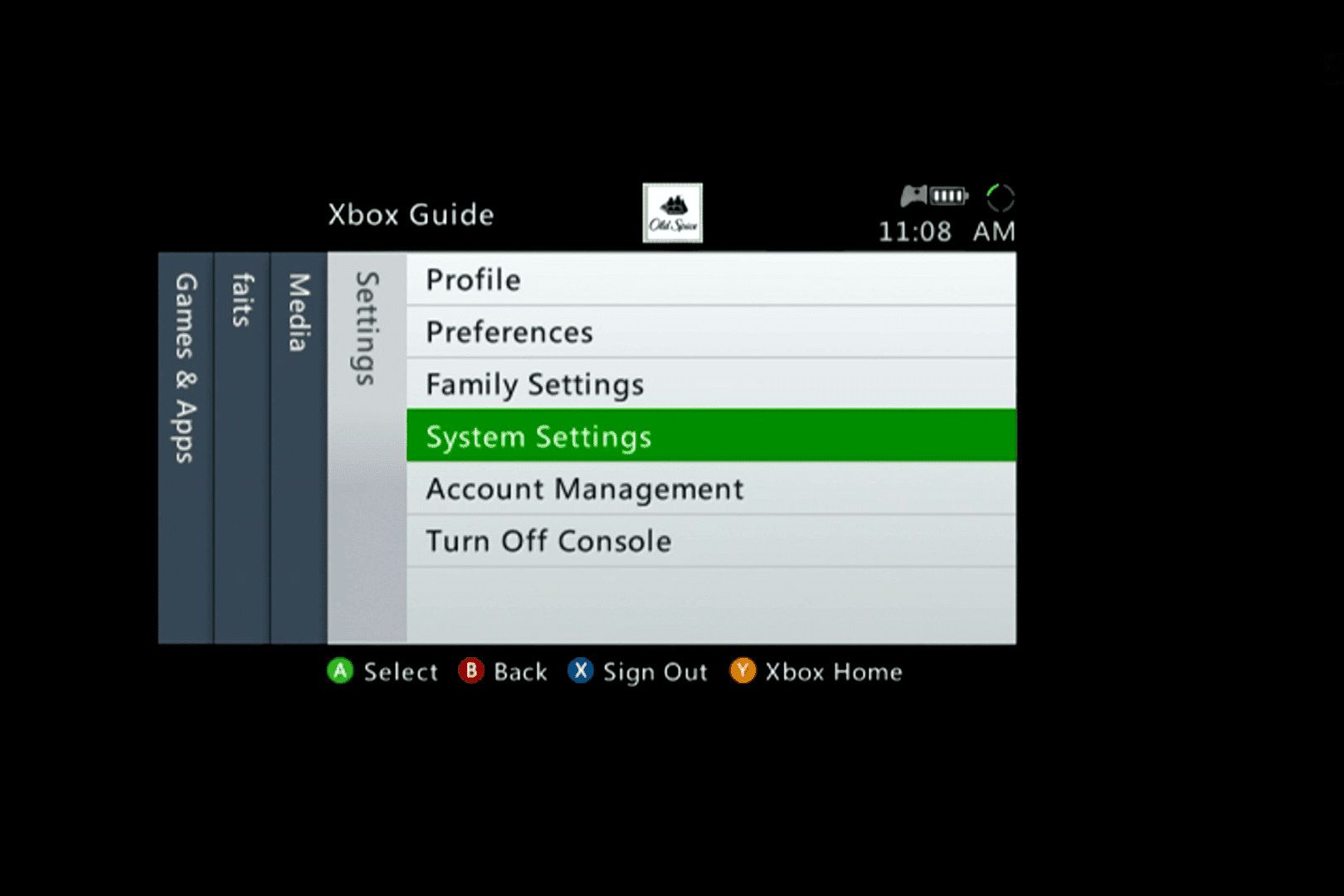
-
Kanssa Järjestelmäasetukset valikko auki, valitse Varastointi†
-
Valitse Kovalevy†
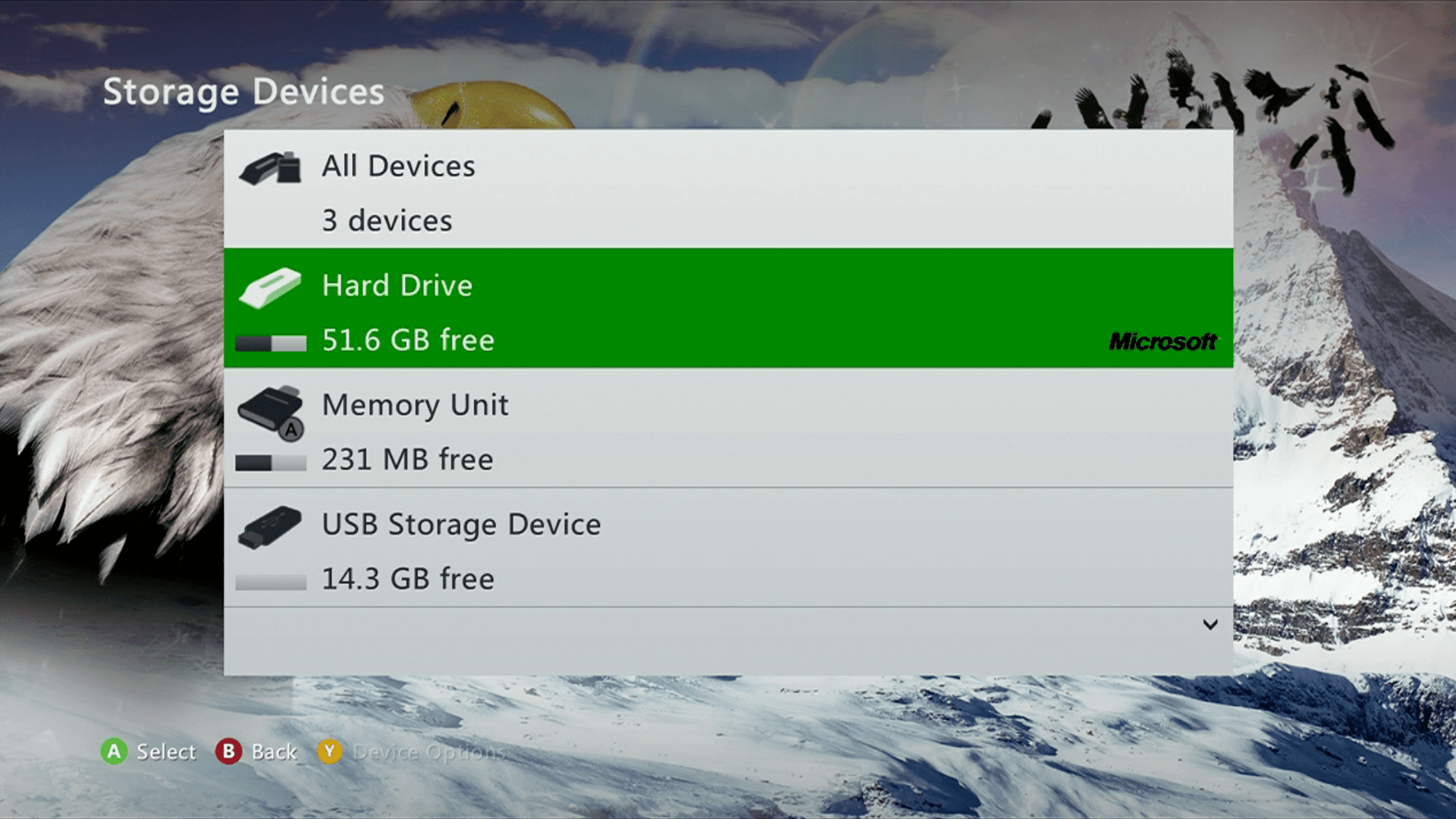
-
paina Y-painike avaamaan Laitevaihtoehdot†
-
Valitse Tyhjennä järjestelmän välimuisti†
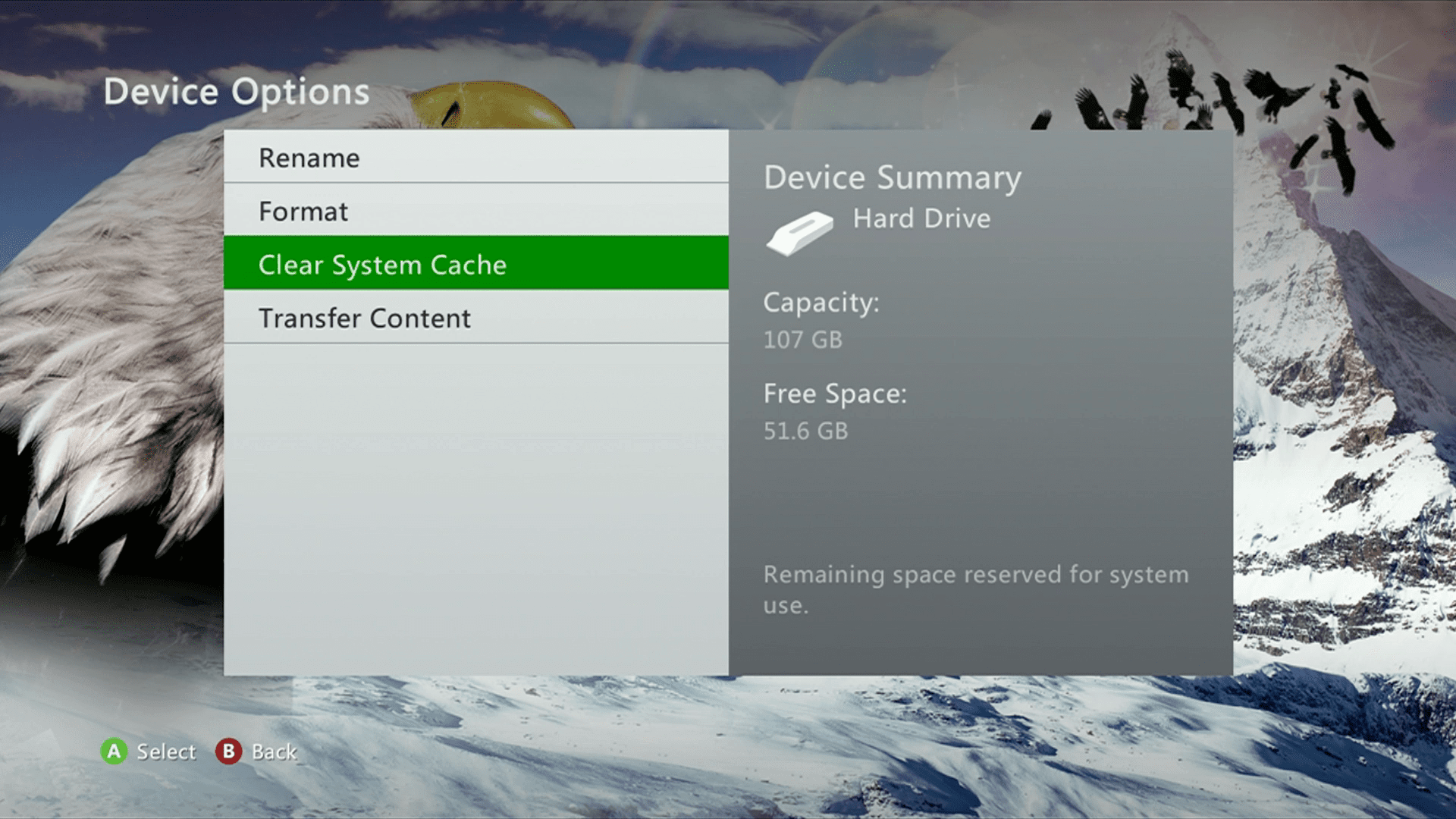
-
Valitse Joo vahvistaaksesi toiminnon ja odottaaksesi prosessin valmistumista.
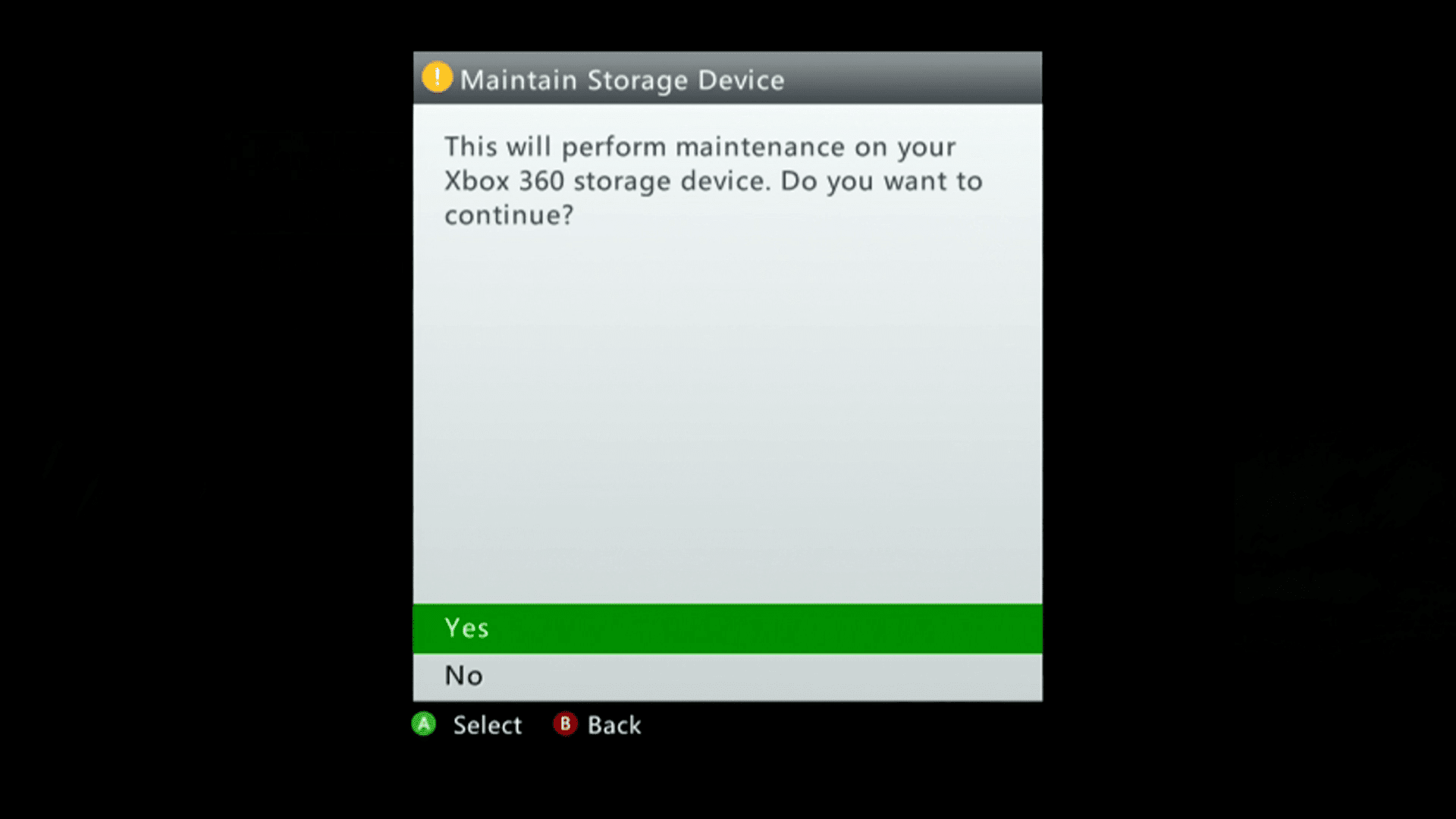
-
Käynnistä Xbox 360 uudelleen ja katso, jatkuvatko ongelmat.
Jos sinulla on edelleen ongelmia järjestelmän välimuistin nollauksen jälkeen tai haluat saada järjestelmän myyntiin tai luovuttamaan sen pois, on aika palauttaa Xbox 360:n tehdasasetukset. Mutta ennen sitä sinun on varmuuskopioitava tiedot ja alustettava kiintolevy.
Valmistaudu Xbox 360:n tehdasasetusten palauttamiseen
Xbox 360:n tehdasasetusten palauttaminen ei ole vaikeaa, mutta se on vakava prosessi, jota ei voi kumota. Jos haluat nollata Xbox 360:n, sinun on ensin varmuuskopioitava pelit, profiilit, teemat ja muut tiedot ulkoiselle asemalle ja alustattava sitten Xbox 360 -kiintolevy. Jos olet luopumassa Xbox 360:stä, voit myös yksinkertaisesti poistaa kiintolevyn ennen konsolin myyntiä tai luovuttamista. Uuden omistajan on asennettava oma kiintolevy tai käytettävä muistikorttia.
Etsi Xbox 360 -sarjanumerosi ennen nollausta
Etsi konsolisi sarjanumero ja kirjoita se muistiin ennen kuin nollaat Xbox 360:n. Kun yrität alustaa kiintolevyn, et yleensä voi jatkaa ilman tätä numeroa. Löydät Xbox 360 -sarjanumerosi konsolin takaosasta, mutta jos numero on naarmuuntunut tai piilotettu, löydät sen myös järjestelmäasetusvalikosta:
-
paina Opaspainike avaamaan Xbox opas†
-
Navigoi kohtaan asetukset -välilehti.
-
Valitse Järjestelmäasetukset†
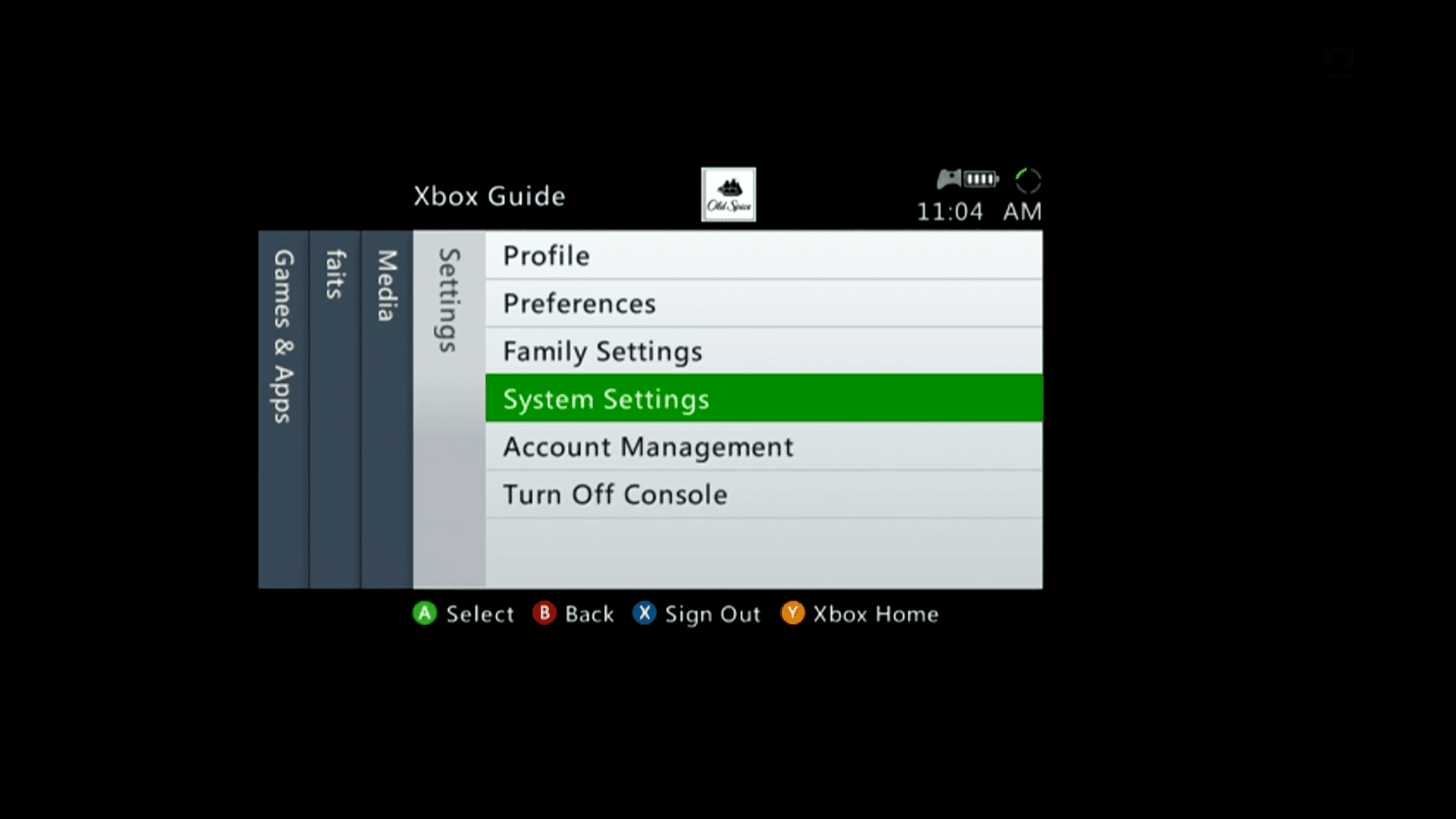
-
Kanssa Järjestelmäasetukset valikko auki, valitse Konsolin asetukset†
-
Vieritä alas valitaksesi Järjestelmätiedot†
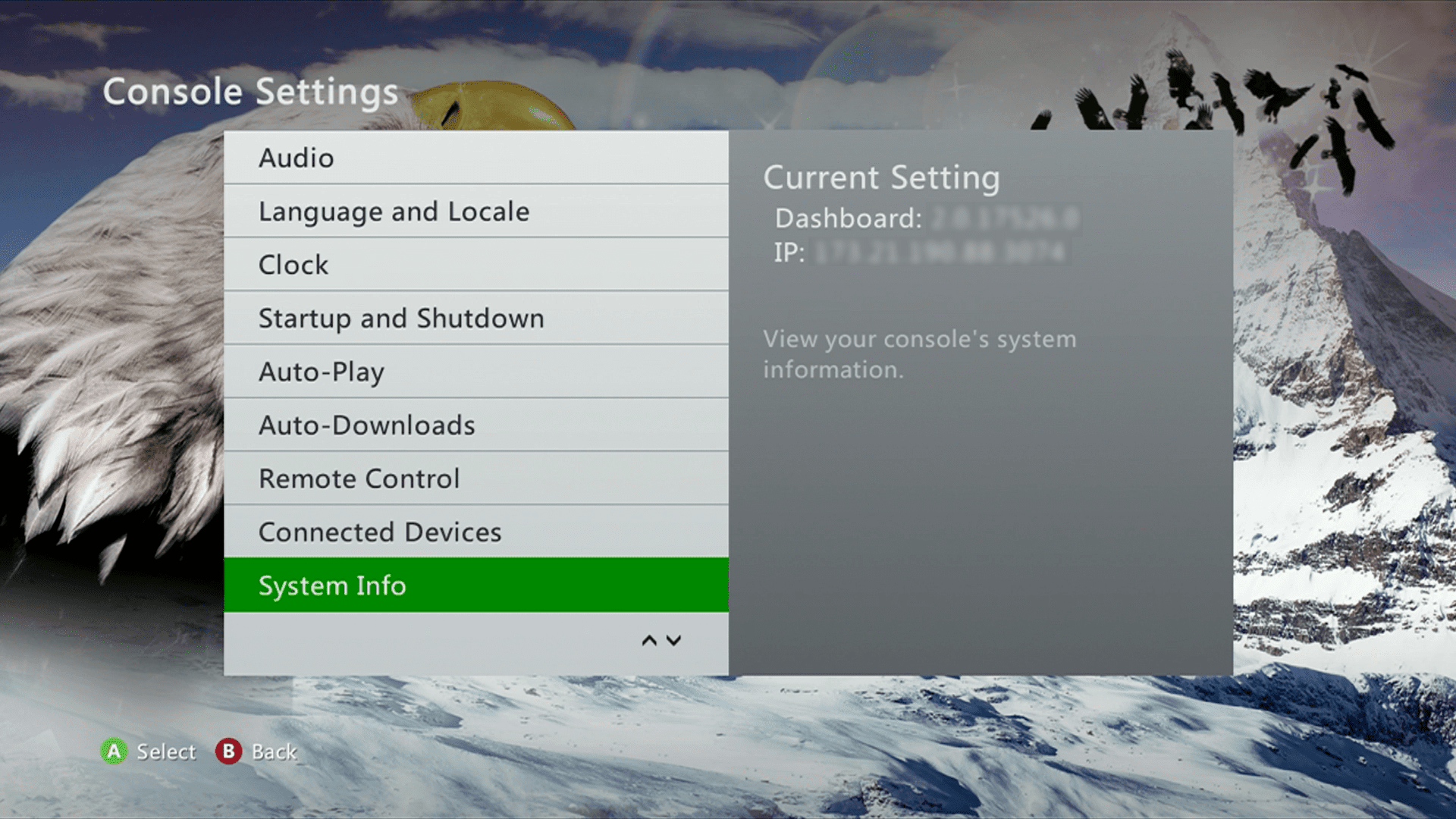
-
Järjestelmätiedot-näyttö sisältää paljon tietoa Xbox 360 -konsolistasi, mutta tarvitset konsolin sarjanumeron.
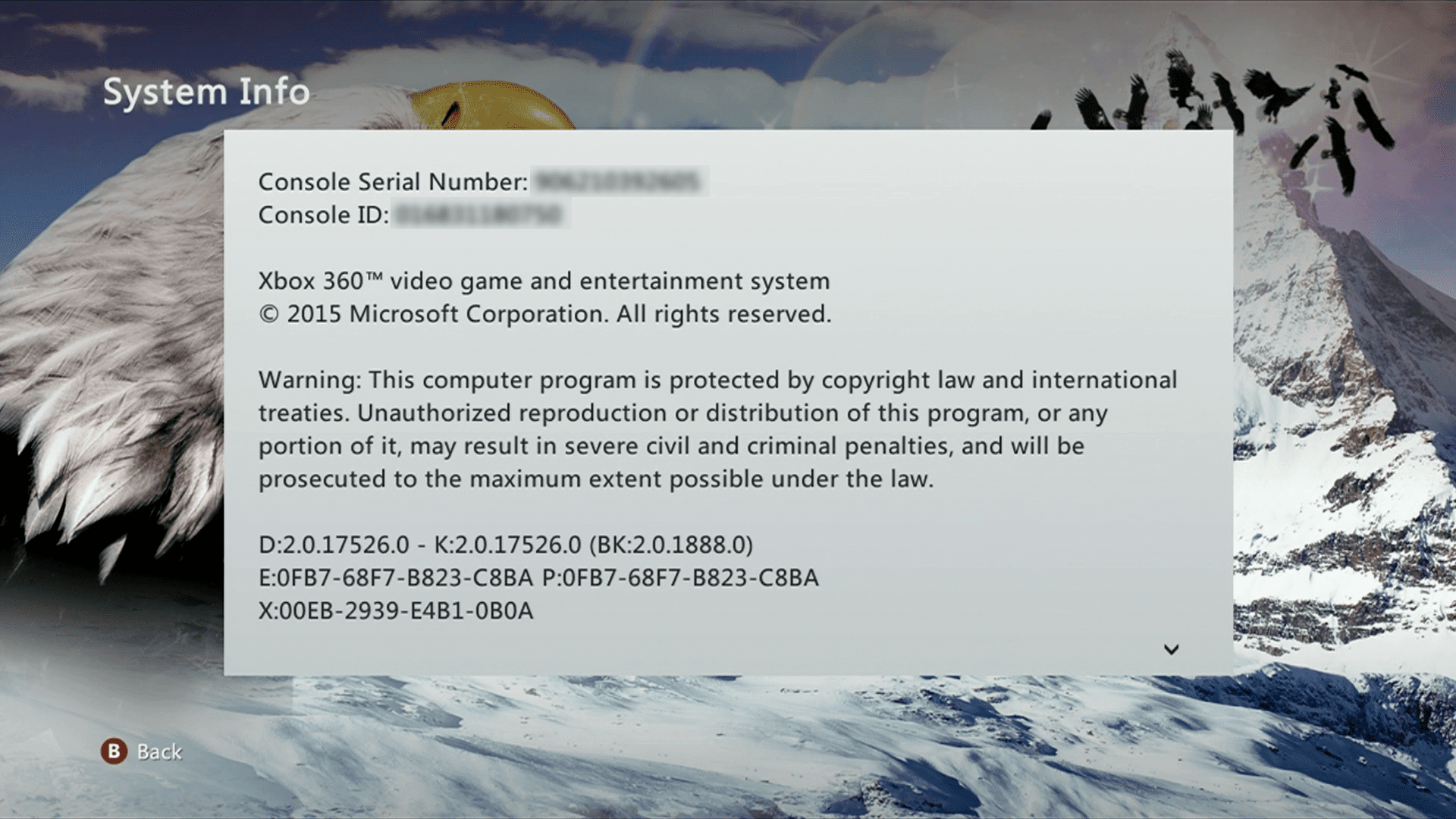
-
Etsi konsolin sarjanumero, kirjoita se muistiin ja paina B-painike ohjaimessasi, kunnes palaat päätilaan Järjestelmäasetukset valikosta.
Xbox 360:n tehdasasetusten palauttaminen poistaa kaikki kiintolevylle tallennetut tiedot. Tämä sisältää kaikki lataamasi pelit, tallentamasi tiedot, profiilisi ja kaiken muun kiintolevylle tallennetun. Jos haluat säilyttää jonkin näistä tiedoista, sinun on varmuuskopioitava ne. Profiilisi poistetaan Xbox 360:sta, mutta tämä ei poista Xbox-verkkotiliäsi tai peruuta Xbox Gold -tilaustasi. Voit silti kirjautua sisään tähän konsoliin tai toiseen konsoliin tulevaisuudessa.
Varmuuskopioi tietosi
Kun varmuuskopioit tietoja Xbox 360 -konsoliin, voit siirtää kaiken kerralla vai yhden kohteen kerrallaan.
Siirrä kaikki kerralla
-
Liitä USB-kiintolevy tai USB-tikku Xbox 360:een.
-
niistä Järjestelmäasetukset valikosta, valitse Varastointi†
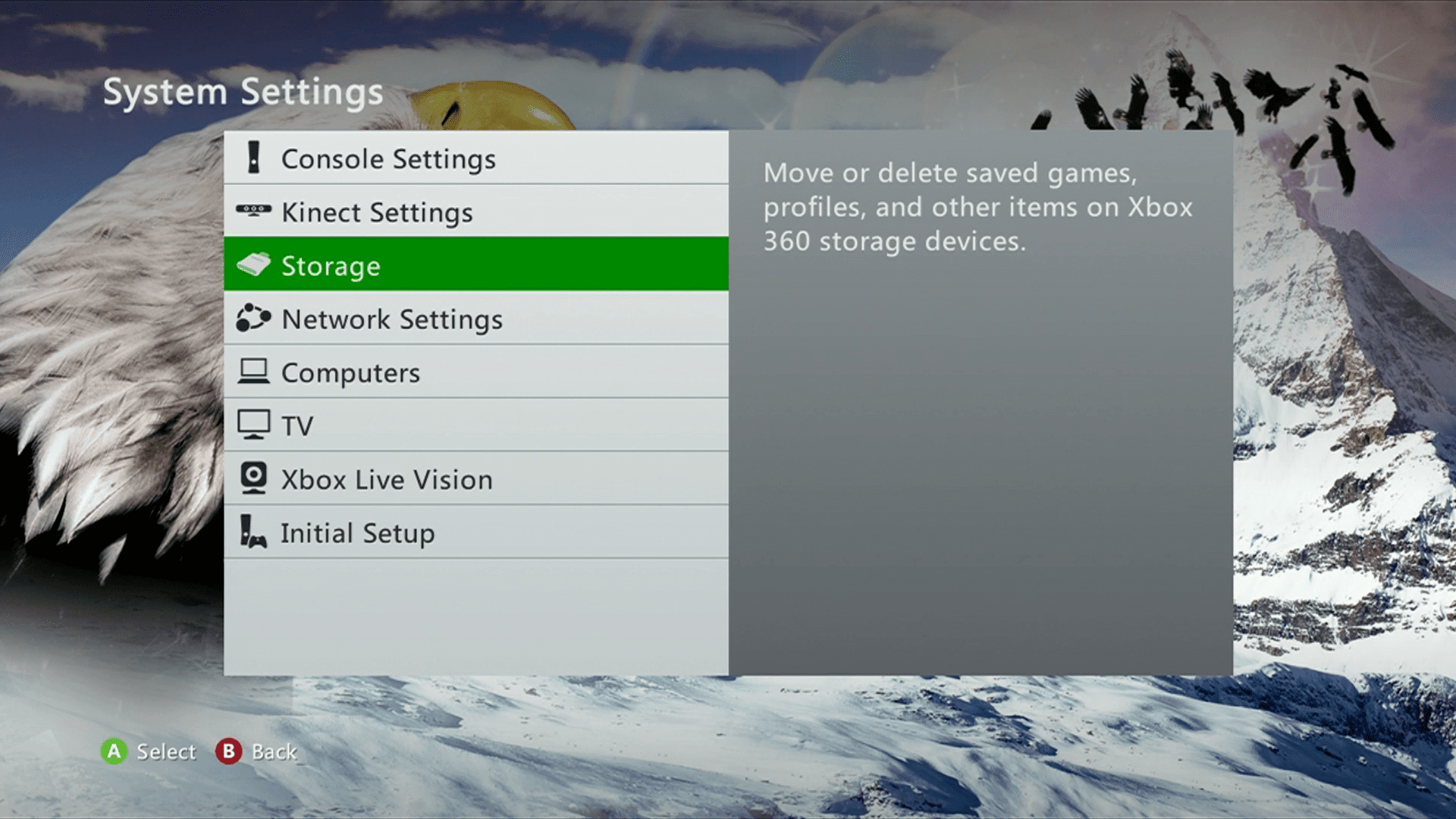
-
Valitse Kovalevy†
-
paina Y-painike asettamalla eteenpäin Laitevaihtoehdot†
-
Valitse Siirrä sisältöä†
-
Valitse omasi USB-tallennuslaite†
-
Valitse Aloittaa†
Et voi siirtää tietoja, jos ulkoisella kiintolevylläsi ei ole tarpeeksi tallennustilaa.
Valitse varmuuskopiot manuaalisesti
Jos haluat valita varmuuskopioitavat kohteet manuaalisesti, voit tehdä sen myös.
-
Liitä USB-kiintolevy tai USB-tikku Xbox 360:een.
-
niistä Järjestelmäasetukset valikosta, valitse Varastointi†
-
Valitse Kovalevy†
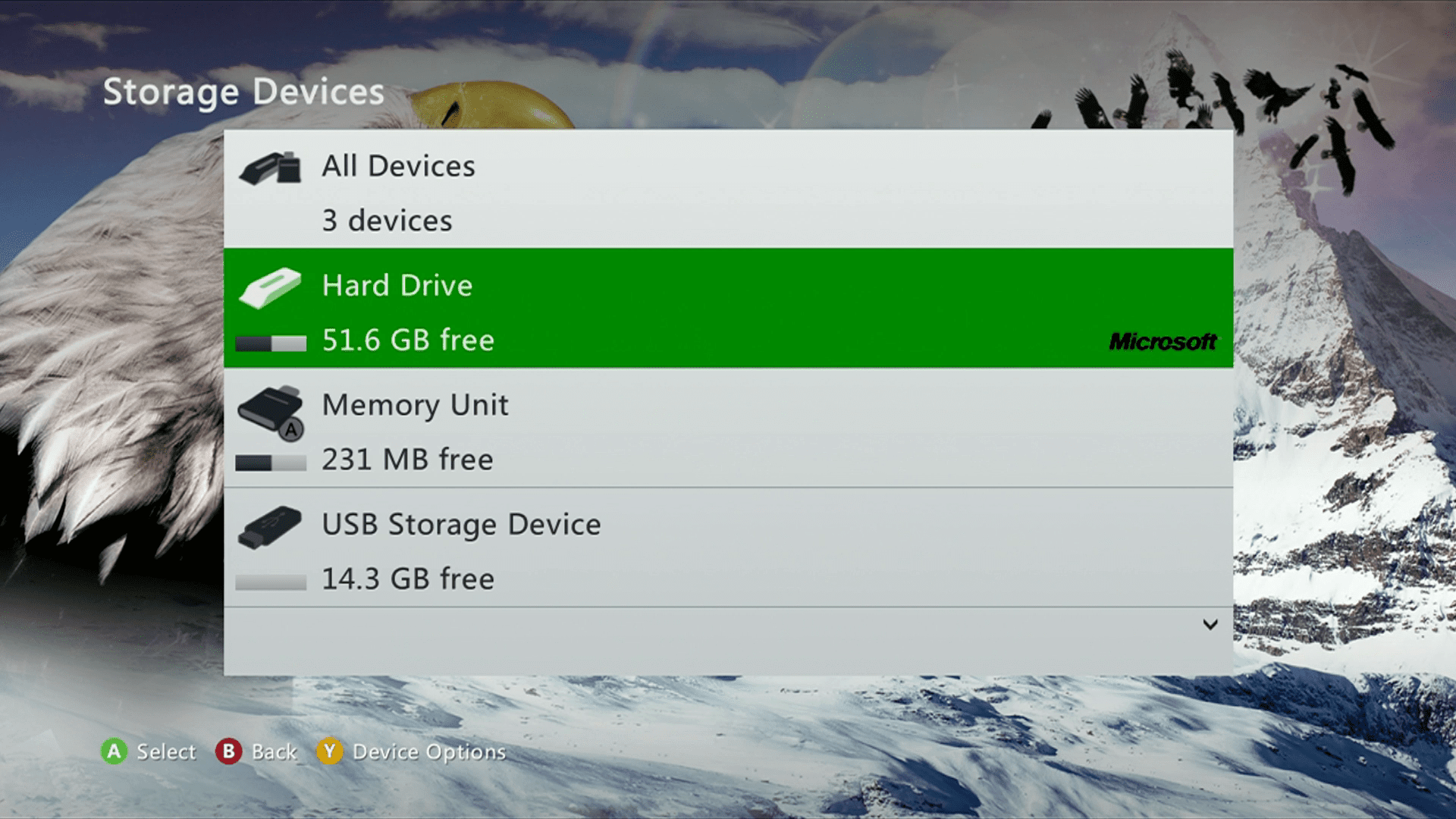
-
Valitse Pelit ja sovellukset†
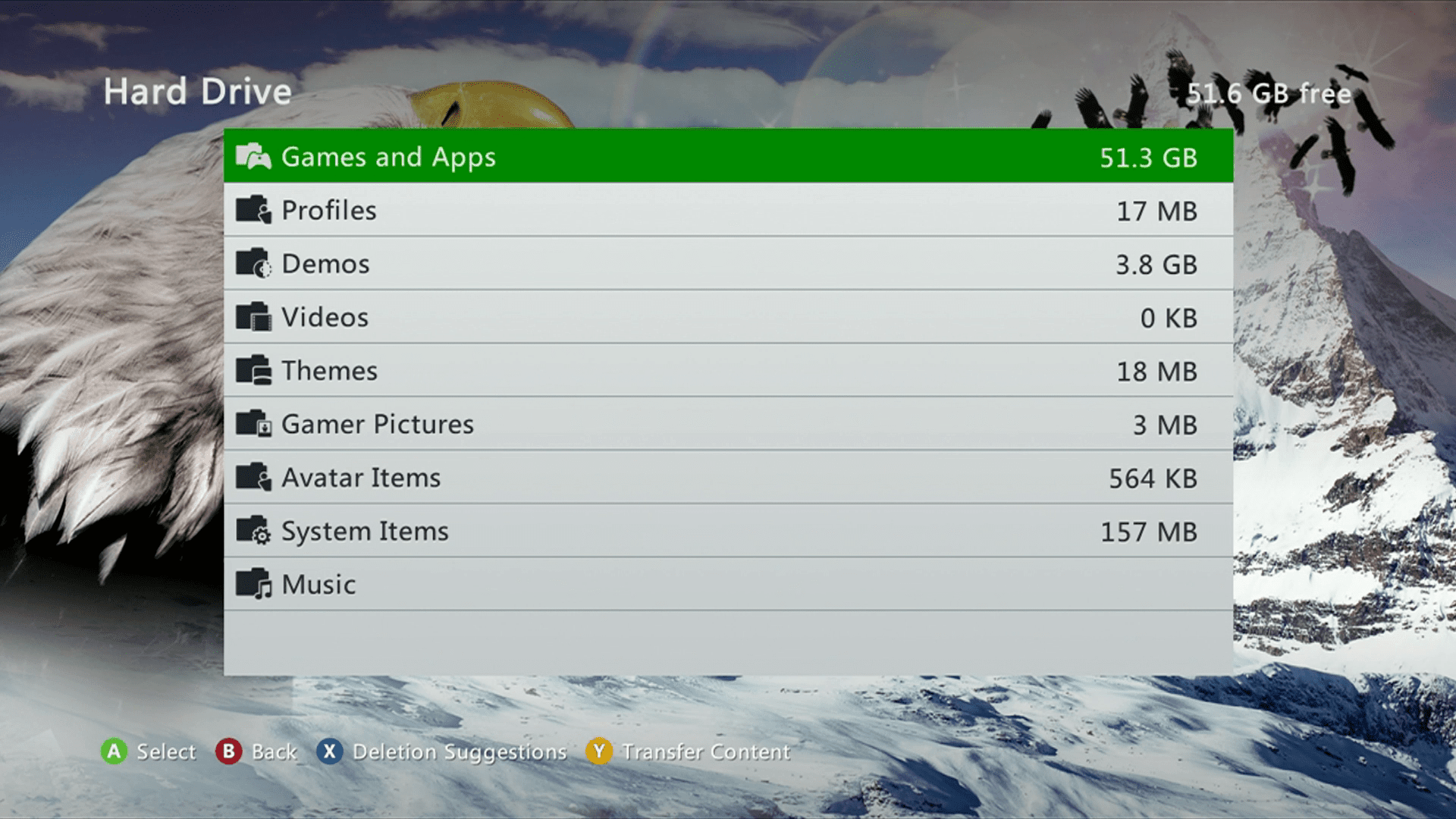
-
Valitse peli, jonka haluat varmuuskopioida.
-
paina Nappisitten paina Nappi uudelleen.
-
Valitse Liike†
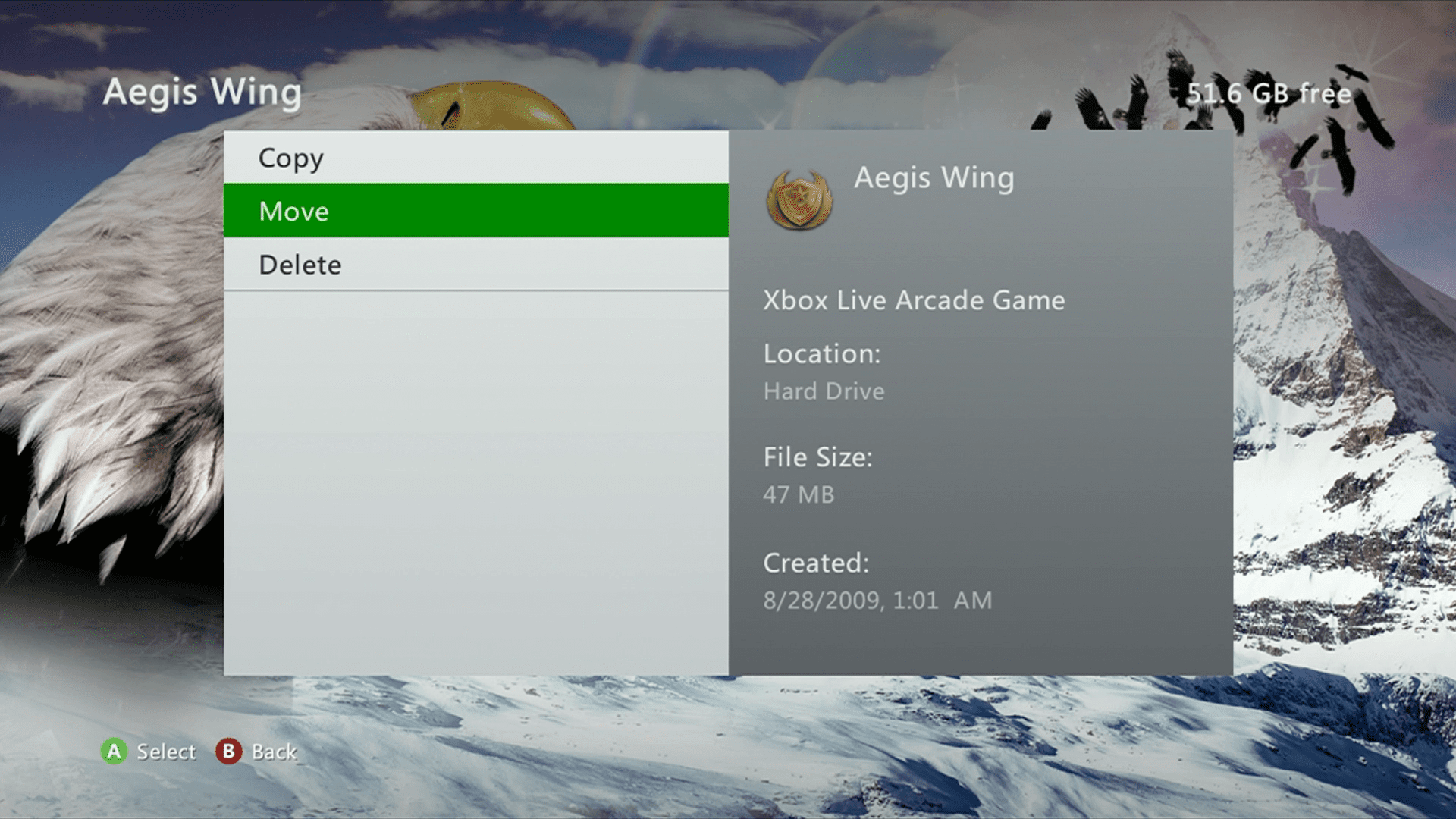
-
paina Nappi poistaaksesi alkuperäisen kopion ja siirtääksesi sen ulkoiselle tallennusvälineelle. Voit myös valita: Kopioida jättääksesi kopion kiintolevyllesi. Valitse tämä, jos et suorita nollausta heti loppuun ja haluat pelata pelejäsi sillä välin.
-
Valitse omasi USB-tallennuslaite†
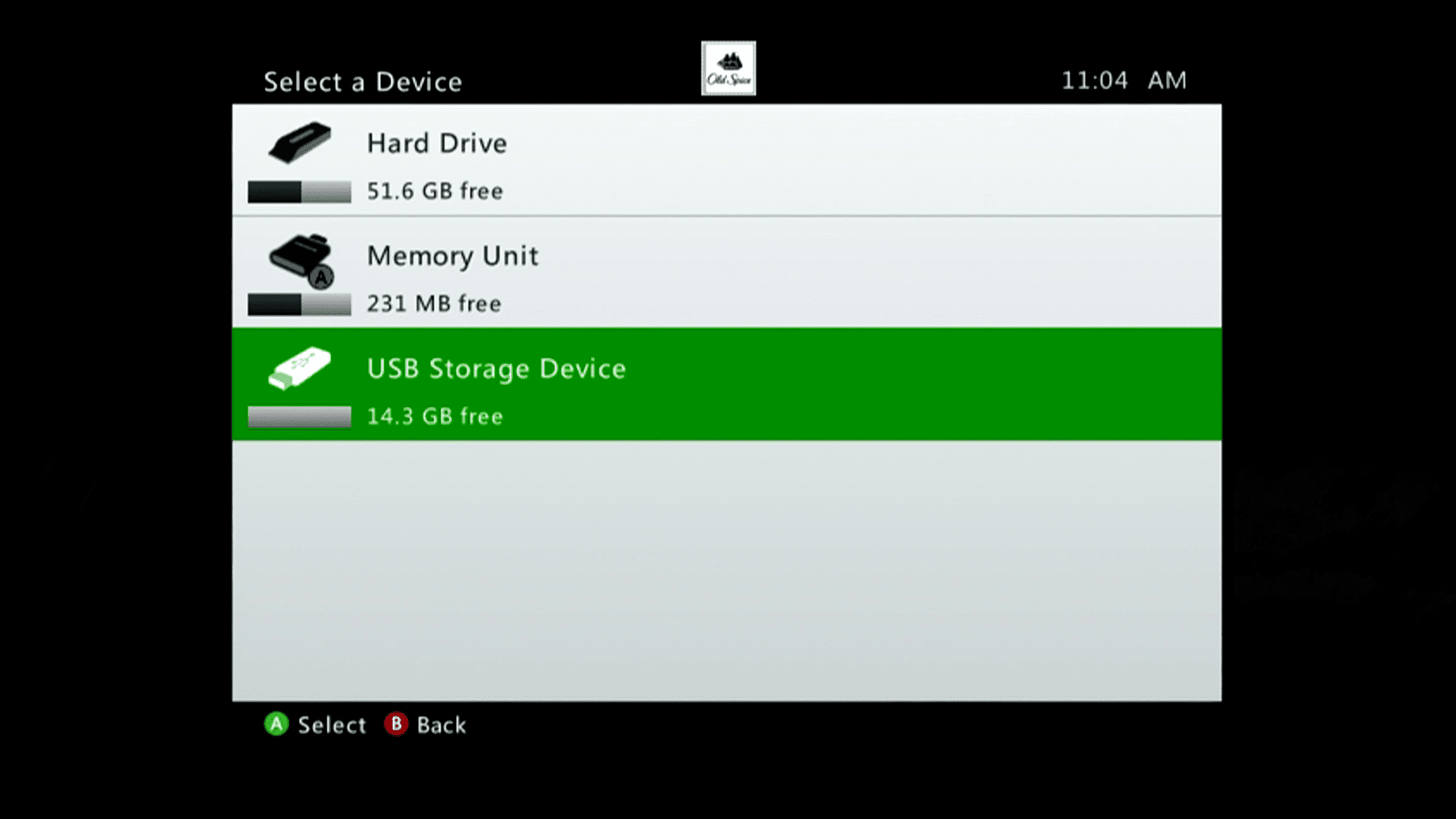
-
paina Nappi†
-
Odota, että Xbox 360 lopettaa tietojesi varmuuskopioinnin.
-
paina B-painike†
-
Valitse toinen kohde ja toista tämä prosessi niin monta kertaa kuin on tarpeen.
-
Kun olet valmis, paina B-painike kunnes palaat Järjestelmäasetukset valikosta.
